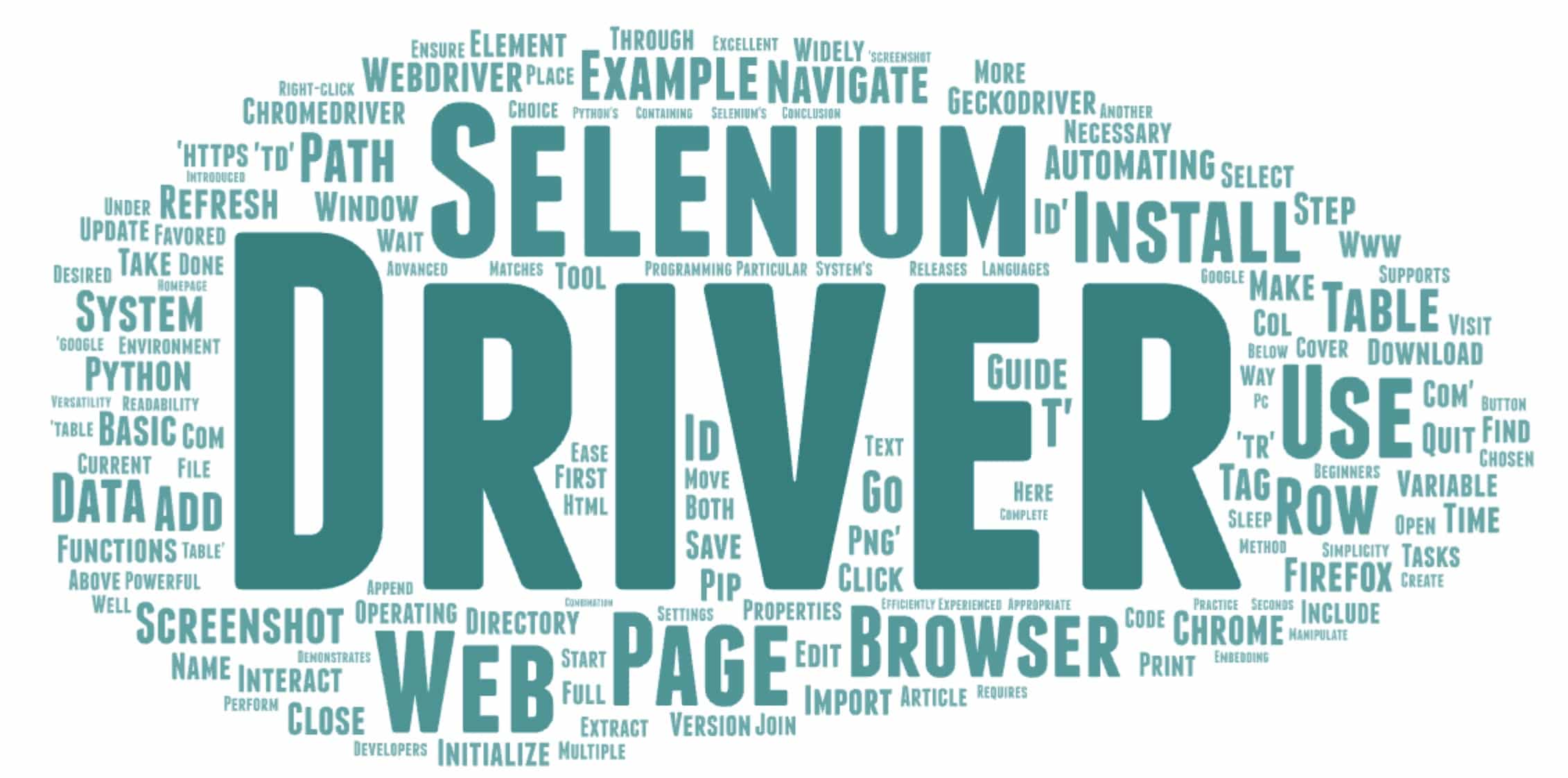
Selenium é uma ferramenta poderosa para automatizar as interações do navegador da web. Este artigo irá guiá-lo na instalação do Selenium com Python e no uso de suas funções básicas. Abordaremos a instalação dos drivers necessários, abertura e navegação em páginas da web, captura de tela e muito mais.
Por que usar Selenium com Python?
O Selenium é amplamente utilizado para automação web porque oferece suporte a vários navegadores e linguagens de programação. Python, em particular, é preferido por sua simplicidade e legibilidade, tornando-o uma excelente escolha tanto para iniciantes quanto para desenvolvedores experientes.
Etapa 1: instalação do Selenium e dos drivers da Web
Instalando Selênio
Primeiro, certifique-se de ter o Python instalado em seu sistema. Você pode instalar o Selenium usando pip:
pip install seleniumInstalando GeckoDriver e ChromeDriver
O Selenium requer um driver da web para interagir com o navegador escolhido. Aqui usaremos GeckoDriver para Firefox e ChromeDriver para Chrome.
- Baixar GeckoDriver:
- Vou ao Página de lançamento do GeckoDriver.
- Baixe a versão que corresponde ao seu sistema operacional.
- Extraia o arquivo e coloque-o em um diretório incluído no PATH do seu sistema.
- Baixe o ChromeDriver:
- Visite a Página de download do ChromeDriver.
- Selecione a versão apropriada para o seu navegador Chrome.
- Extraia o arquivo e adicione-o ao seu PATH.
Para adicionar um driver ao seu PATH:
- Mova o arquivo do driver para um diretório desejado.
- Atualize a variável de ambiente PATH do sistema para incluir este diretório.
Exemplo: Atualizando PATH no Windows
- Clique com o botão direito em
This PCe selecioneProperties. - Clique em
Advanced system settings. - Na janela Propriedades do Sistema, clique no botão
Environment Variablesbotão. - Sob
System variables, encontre oPathvariável e edite-a. - Adicione o caminho completo do diretório que contém seus drivers da web.
Etapa 2: Funções básicas no Selenium
Com o Selenium e os drivers necessários instalados, você pode começar a automatizar as interações na web. Abaixo estão algumas operações básicas que você pode realizar com o Selenium.
Abrindo um navegador
Para abrir um navegador usando Selenium:
from selenium import webdriver
# Initialize the Firefox driver
driver = webdriver.Firefox()
# To use Chrome, initialize the Chrome driver
# driver = webdriver.Chrome()Para navegar para uma página da web, use o get método:
driver.get('https://www.example.com')Tirando uma captura de tela
Você pode fazer uma captura de tela da janela atual do navegador:
driver.save_screenshot('screenshot.png')Atualizando a página
Para atualizar a página atual:
driver.refresh()Fechando o navegador
Quando terminar suas tarefas, feche o navegador:
driver.quit()Código de exemplo
Aqui está um exemplo completo que demonstra as funções acima:
from selenium import webdriver
import time
# Initialize the Firefox driver
driver = webdriver.Firefox()
# Navigate to a web page
driver.get('https://www.example.com')
# Wait for 5 seconds
time.sleep(5)
# Navigate to another page
driver.get('https://www.google.com')
# Take a screenshot
driver.save_screenshot('google_homepage.png')
# Refresh the page
driver.refresh()
# Close the browser
driver.quit()Incorporando uma tabela em HTML com Selenium
Aqui está um exemplo de como você pode criar e manipular uma tabela usando Selenium:
# Navigate to a page with a table
driver.get('https://www.example.com/table')
# Extract table data
table = driver.find_element_by_id('table_id')
rows = table.find_elements_by_tag_name('tr')
data = []
for row in rows:
cols = row.find_elements_by_tag_name('td')
row_data = [col.text for col in cols]
data.append(row_data)
# Print the table data
for row in data:
print('\t'.join(row))Conclusão
Este guia apresentou a instalação do Selenium e o uso de suas funções básicas com Python. A versatilidade do Selenium e a facilidade de uso do Python os tornam uma combinação poderosa para tarefas de automação web. Pratique esses princípios básicos e você estará no caminho certo para automatizar suas interações na web com eficiência.






Comentários (0)
Ainda não há comentários aqui, você pode ser o primeiro!